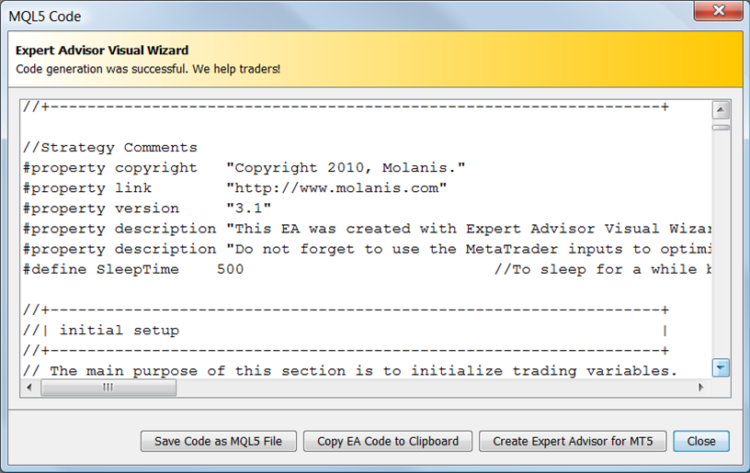Création d'Expert Advisors à l'aide de l'Assistant visuel d'Expert Advisor
Introduction
Expert Advisor Visual Wizard for MetaTrader 5 fournit un environnement graphique hautement intuitif doté d’un ensemble complet de blocs de trading prédéfinis qui vous permet de concevoir Expert Advisors en quelques minutes. Aucune connaissance en codage, programmation ou MQL5 n'est requise.
L’approche cliquer, glisser et déposer de Expert Advisor Visual Wizard vous permet de créer des représentations visuelles pour les stratégies de trading de trading et les signaux comme vous utiliseriez un stylo et du papier. Ces diagrammes de trading sont automatiquement analysés par MolanisLe créateur du code MQL5 qui les transforme en Expert Advisor prêts à l’emploi. L’environnement graphique interactif simplifie le processus de conception et élimine le besoin d’écrire le code MQL5.
Avec Expert Advisor Visual Wizard, vous n'avez qu'à suivre un processus en 3 étapes :
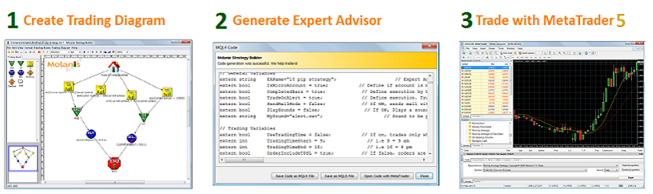
Fig. 1. Utilisation de l'Assistant Visuel Expert Advisor
1. Élaborer un Diagramme de Trading
Un diagramme de trading est une représentation graphique d'un Expert Advisor. Il indique le « flux » à travers un système de décision en trading. Les diagrammes de trading sont constitués de blocs de trading connectés pour créer des Expert Advisors complexes.
Stratégie de Moyenne Mobile
En règle générale, deux moyennes mobiles peuvent être utilisées pour créer un Expert Advisor avec ces conditions de trading :
- Achetez lorsque la moyenne mobile à courte période est supérieure à la moyenne mobile à longue période (la ligne rouge est au-dessus de la ligne verte)
- Vendez lorsque la moyenne mobile à courte période est inférieure à la moyenne mobile à longue période (la ligne rouge est en dessous de la ligne verte)
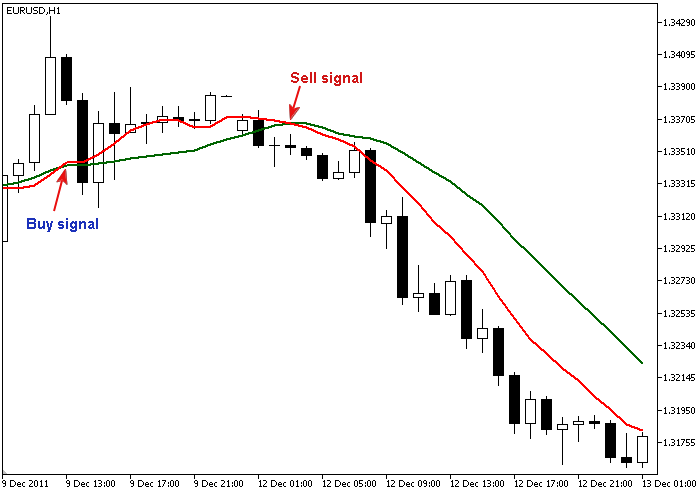
Fig. 2. Signaux d'Achat et de Vente
Au lieu de passer beaucoup de temps à coder cet EA, avec Expert Advisor Visual Wizard, vous pouvez créer un diagramme de trading qui représente la stratégie de moyenne mobile en quelques secondes.
Lancez l'Assistant Visuel Expert Advisor :
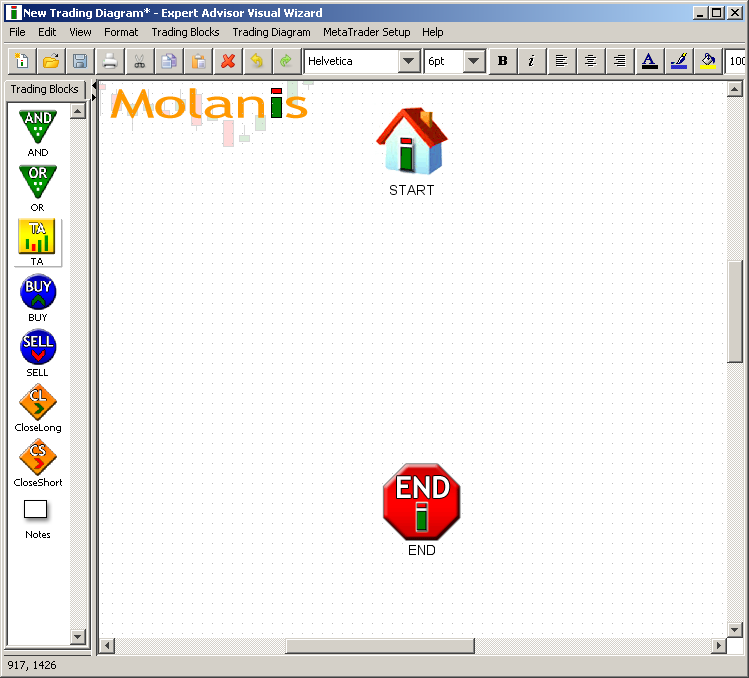
Fig. 3. Assistant Visuel d’Expert Advisor
A. Faites simplement glisser et déposer deux blocs d'analyse technique dans le diagramme de trading :
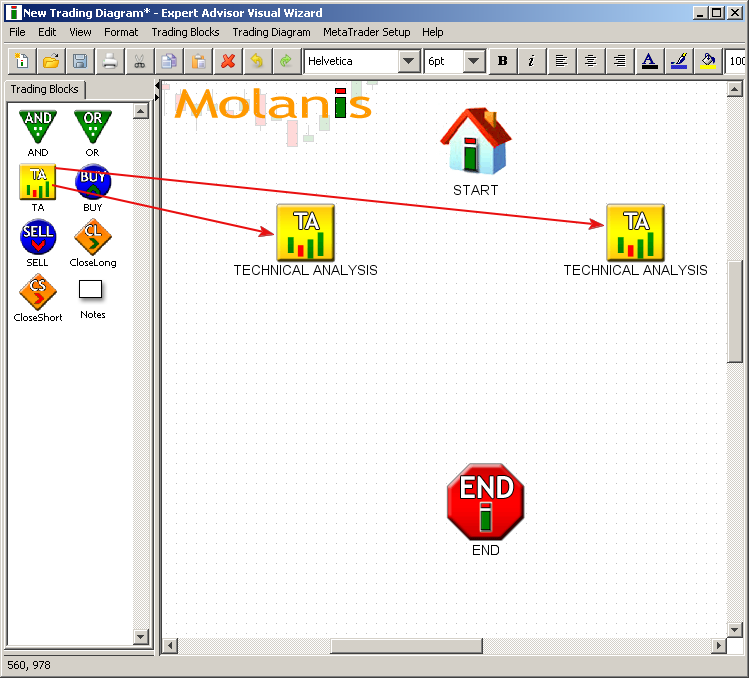
Fig. 4. Ajout de blocs TA
Pour définir les conditions de trading de la moyenne mobile, cliquez sur l'icône TA et sélectionnez les options comme indiqué sur les images :
Options passer à l’achat (ou acheter) :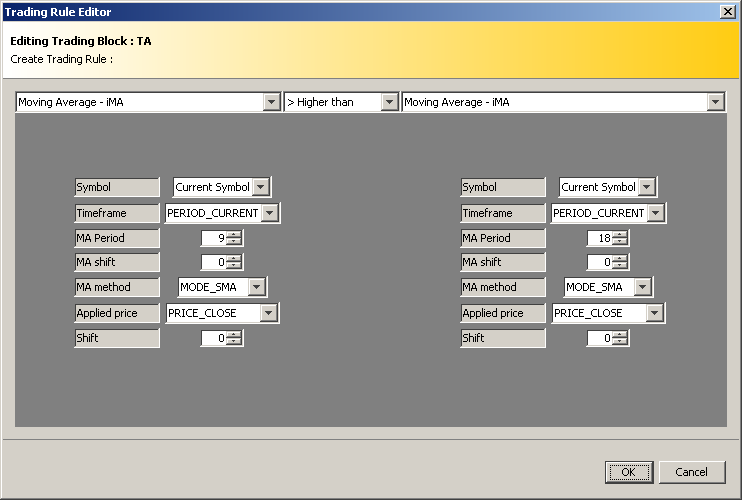
Fig. 5. Options passer à l’achat (acheter)
Options pour aller à découvert (ou vendre) :
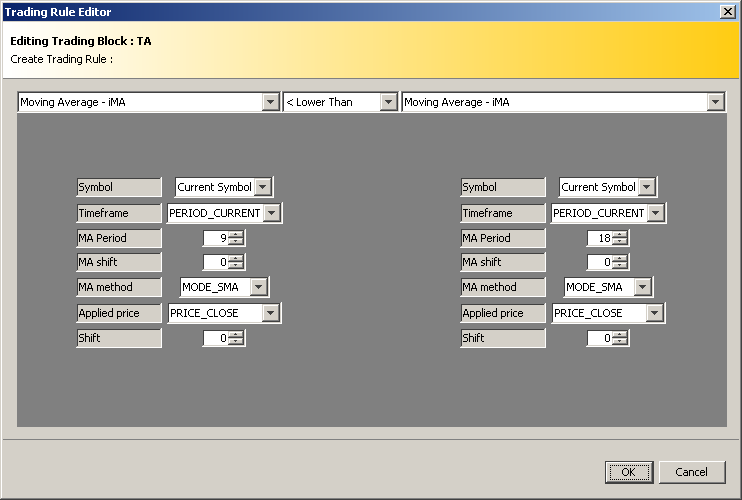
Fig. 6. Options pour aller à découvert (ou vendre)
B. Glissez et déposez un bloc ACHAT et un bloc VENTE :
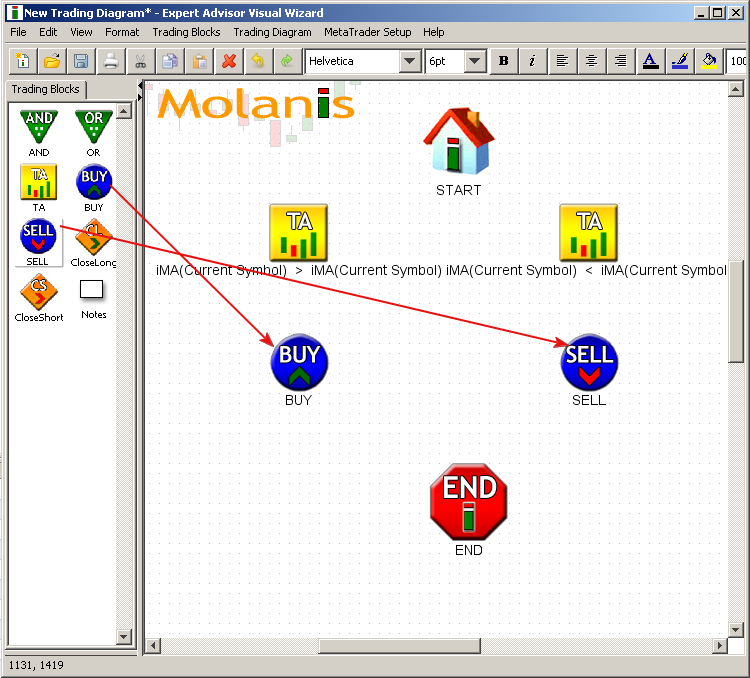
Fig. 7. Ajouter des blocs d'achat et de vente
Cliquez sur l'icône ACHETER pour définir la taille du lot, le profit, le stop loss et les trailing stops pour votre EA, comme indiqué sur l'image :
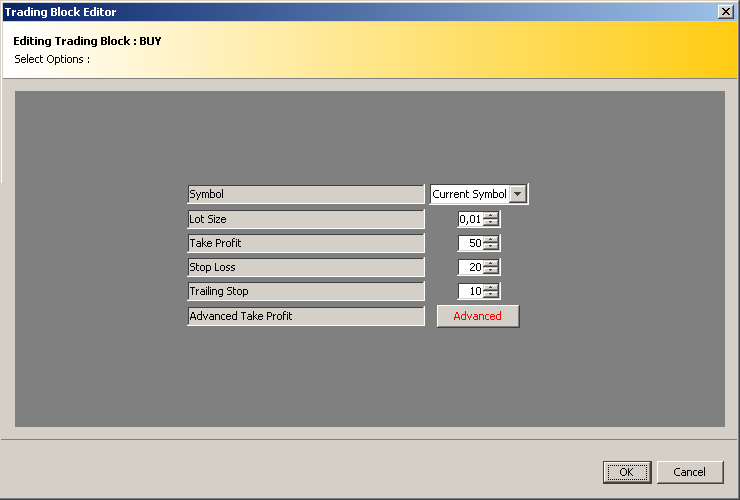
Fig. 8. Options d'achat bloc de trading
Répétez la même procédure pour l'icône VENDRE :
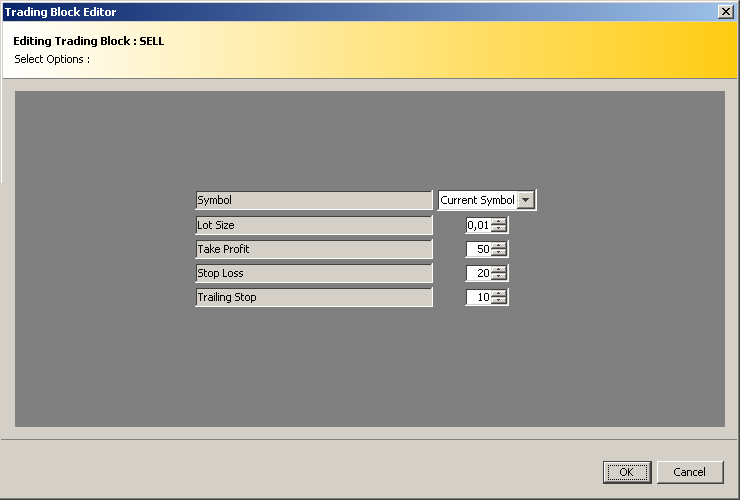
Fig. 9. Options de Vente du bloc de trading
C. Connectez tous les blocs pour obtenir un diagramme de trading comme celui-ci :
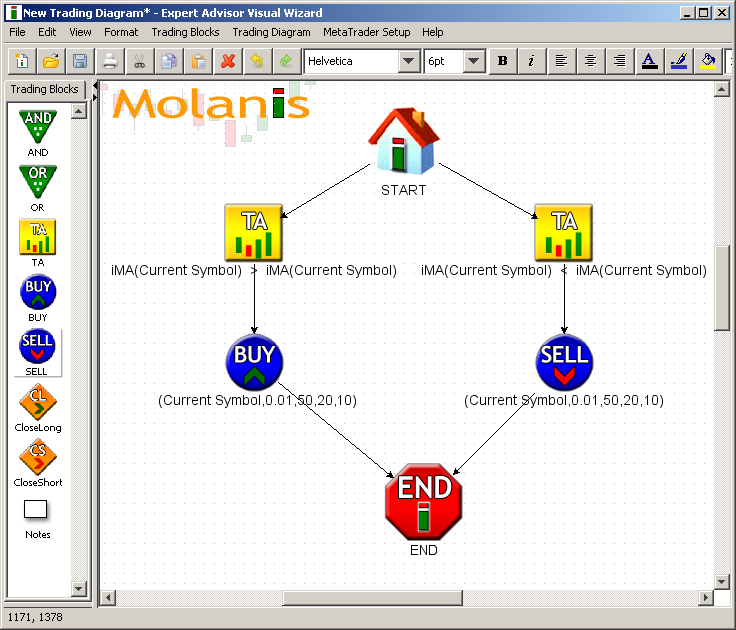
Fig. 10. Blocs connectés
2. Création de l'Expert Advisor
Une fois le diagramme de trading achevé, vous devez créer l' EA en cliquant sur Generate le code MQL5 dans le diagramme de trading du menu principal :
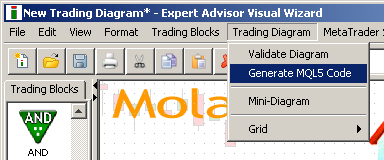
Fig. 11. Créer le code MQL5
L'assistant visuel EA transforme votre diagramme de trading en un EA entièrement opérationnel. Il vous donne également accès au code MQL5 de l' EA :
Fig. 12. Code MQL5 créé
3. Trading avec MetaTrader 5
Après avoir créé l' EA, il sera disponible dans MetaTrader 5 pour que vous puissiez trader. Attachez-le simplement à un graphique pour commencer à trader.
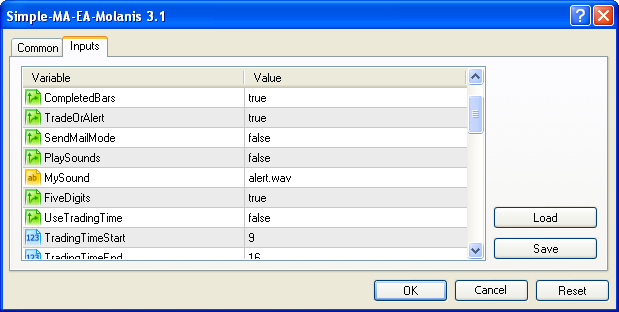
Fig. 13 Paramètres d'entrée de l'Expert Advisor
Tous les conseillers experts créés avec le logiciel Molanis disposent de variables MetaTrader à gérer :
- Trading de barres ou de ticks ;
- Mode alerte (ne trade pas mais donne des signaux);
- 4 ou 5 décimales ;
- Filtre du temps ;
- commandes ECN ;
- Taille maximale du volume ;
- Pourcentage maximal à risque ;
- Gestion de la taille des lots.
4. Création d'Expert Advisors utilisant des indicateurs personnalisés
Avancée de la stratégie Price Channel Range
Logique EA : Les positions sont ouvertes lorsque le prix franchit les frontières du Price Channel. Pour créer cet Expert Advisor nous devons utiliser un indicateur personnalisé Price Channel parSergey Gritsay.
Vous pouvez ajouter n'importe quel indicateur personnalisé bien écrit dans l'assistant visuel EA avec le bouton Import un indicateur personnalisé.
Sous un bloc TA,sélectionnez l’Indicateur Personnalisé – iCustom, et puis cliquez sur l’ Import Custom Indicator.

Fig. 14. Modifier une condition de trading
Sélectionnez l'indicateur personnalisé que vous souhaitez importer.
Les indicateurs personnalisés doivent se trouver dans le répertoire des indicateurs (terminal_data_folder_\MQL5\Indicators).
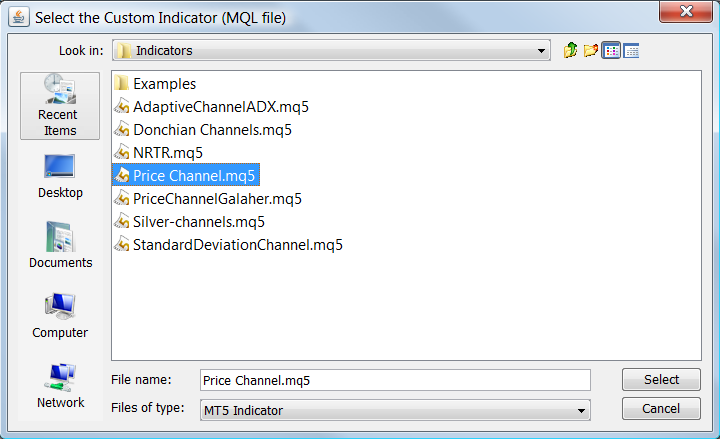
Fig. 15. Importation d'un indicateur personnalisé
La fonction d'importation d'indicateur personnalisé lit le code de l'indicateur et, sur la base des règles de codage standard, obtient le nombre de modes (signaux) et les paramètres de l'indicateur. Cette fonction ne peut pas sélectionner le mode ou le décalage pour vous. C'est votre tâche de connaître le bon signal et paramètres pour votre EA.
Fig. 16. L'indicateur a été importé
Une fois l'importation de l'indicateur personnalisé achevée, vous pouvez l'utiliser pour définir les conditions de trading dans votre Expert Advisor.
À vendre:
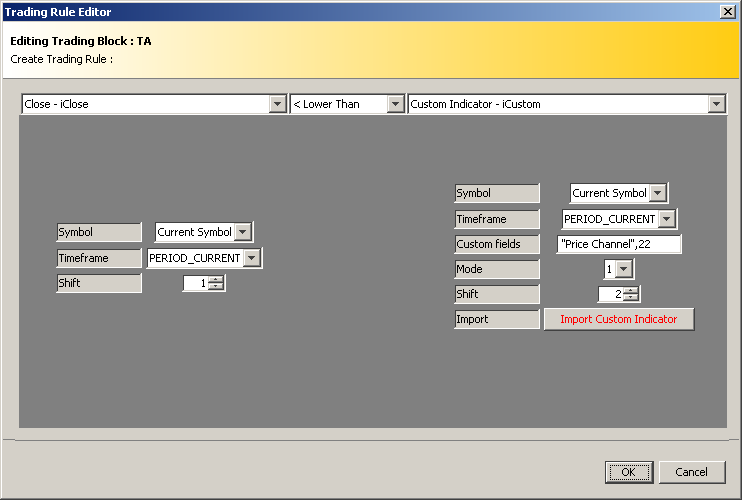
Fig. 17. Conditions de trading pour vendre
Pour achat :
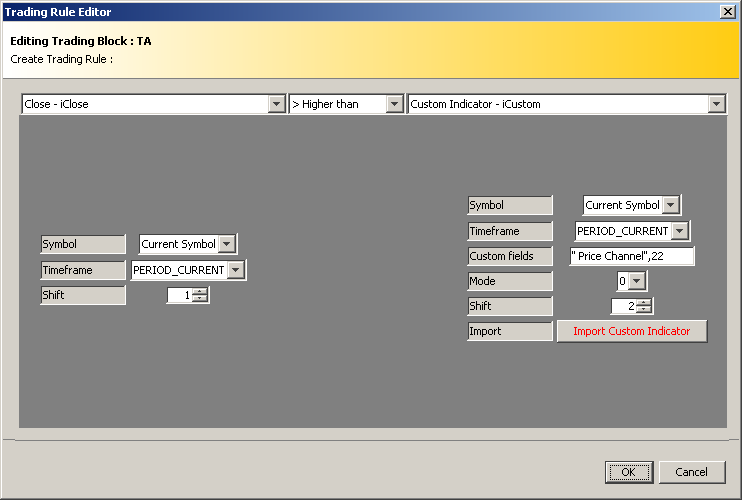
Fig. 18. Conditions de trading pour acheter
Maintenant, créez simplement une configuration comme celle-ci et vous avez terminé.
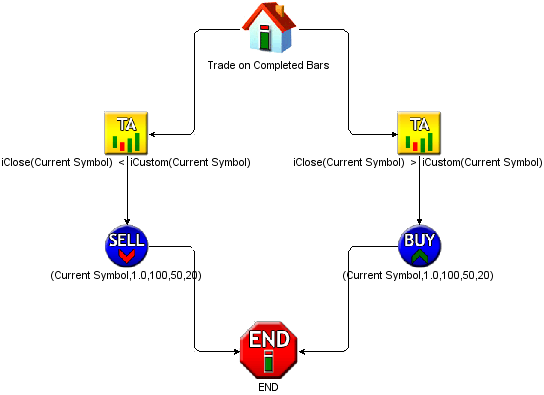
Fig. 19. Le diagramme de l'Expert Advisor
Conclusion
L'assistant visuel EA est un excellent outil pour créer des conseillers experts en quelques minutes. Nous avons élaboré 15 exemples axés sur 20 signaux de trade dans l’article "20 Trade Signals in MQL5". J’encourage les lecteurs de les revoir sur notre page d’exemples.
Je joins le code de l'exemple 1 - stratégie de moyenne mobile simple expliquée dans la partie 1 de cet article. Exemple7, Avancée du Price Channel Range était utilisée dans le processus d’importation dans la partie 4 de cet article.
- Moyenne Mobile Simple (SMA)
- Moyenne mobile simple multi-devises ;
- Moyenne mobile simple sur plusieurs périodes ;
- Moyenne mobile simple avancée sur plusieurs périodes ;
- Croisement de la moyenne mobile ;
- Intersection de la ligne principale et de la ligne de transmission du MACD ;
- Avancée de la fourchette des canaux de prix ;
- Indicateur RSI Stratégie de surachat/survente ;
- Sortie des zones de surachat/survente de CCI ;
- Sortie des zones de surachat/survente de la fourchette de pourcentage Williams ;
- Rebondir des frontières du canal Bollinger ;
- ADX Adaptive Channel Breakthrough (utilise un indicateur personnalisé) ;
- Rebondir depuis les frontières du canal de déviation standard (utilise un indicateur personnalisé) ;
- Changement de tendance NRTR (utilise un indicateur personnalisé) ;
- Détectez le changement de tendance à l'aide de l'indicateur de moyenne mobile adaptative (AMA).
Traduit de l’anglais par MetaQuotes Ltd.
Article original : https://www.mql5.com/en/articles/347
 Trademinator 3 : Montée des Machines de Trading
Trademinator 3 : Montée des Machines de Trading
 Prévision de séries chronologiques à l'aide du lissage exponentiel (suite)
Prévision de séries chronologiques à l'aide du lissage exponentiel (suite)
 Sécurisation du code MQL5 : Protection par mot de passe, générateurs de clés, délais, licences à distance et techniques avancées de cryptage des clés de licence EA
Sécurisation du code MQL5 : Protection par mot de passe, générateurs de clés, délais, licences à distance et techniques avancées de cryptage des clés de licence EA
 Utiliser l'Analyse Discriminante pour Élaborer des Systèmes de Trading
Utiliser l'Analyse Discriminante pour Élaborer des Systèmes de Trading
- Applications de trading gratuites
- Plus de 8 000 signaux à copier
- Actualités économiques pour explorer les marchés financiers
Vous acceptez la politique du site Web et les conditions d'utilisation